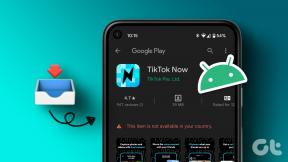Avblockera YouTube när du är blockerad på kontor, skolor eller högskolor?
Miscellanea / / November 28, 2021
Så här avblockerar du YouTube på jobbet eller i skolan: När du vill titta på en video eller film är den första bästa appen du tänker på bland alla andra tillgängliga appar, YouTube. Det är dagens ordning som alla är medvetna om och används av människor mest.
Youtube: YouTube är den största videoströmningsappen som utvecklas och hanteras av webbjätten Google. Alla mindre till större videor som trailers, filmer, låtar, spel, tutorials och många fler finns tillgängliga på YouTube. Det är källan till utbildning, underhållning, affärer och allt annat för alla, oavsett noob eller expert. Det är en plats för obegränsade videor utan några hinder för att titta och dela av någon. Även nuförtiden gör människor sina videor relaterade till matrecept, dansvideor, utbildningsvideor etc. och ladda upp dem på YouTube-plattformen. Människor kan också starta sina egna YouTube-kanaler! YouTube tillåter inte bara människor att kommentera, gilla och prenumerera på kanalerna utan låter dem också spara videor och det också i bästa videokvalitet enligt tillgängliga internetdata.
Olika människor använder YouTube för olika ändamål till exempel, marknadsföringsfolk använder YouTube för att marknadsföra sina produkter, studenter använder denna sändningssajt för att lära sig något nytt och listan går på. YouTube är en ständigt grön kunskapsleverantör som förmedlar kunskap om överflöd av discipliner till varje professionell separat. Men nuförtiden använder folk det för att bara titta på underhållningsvideor och det är därför om du försöker komma åt YouTube från din kontors-, skol- eller högskolenätverk, då kommer du oftast inte att komma åt det eftersom det kommer att visa ett meddelande den där "den här webbplatsen är begränsad och du får inte öppna YouTube med detta nätverk”.
Innehåll
- Varför blockeras YouTube i skolan eller på jobbet?
- 1. Kontrollera om YouTube är blockerat
- 2. Kontrollera om YouTube är uppe eller inte
- Metoder för att avblockera YouTube i skolor, högskolor och kontor
- Metod 1: Kontrollera Windows Host File
- Metod 2: Kontrollera tillägg för webbplatsblockerare
- Metod 3: Gå till YouTube med hjälp av IP-adressen
- Metod 4: Avblockera YouTube med Secure Web Proxy
- Metod 5: Använd VPN (Virtual Private Network) för att komma åt YouTube
- Metod 6: Använd Google Public DNS eller Open DNS
- Metod 7: Använd TOR Browser
- Metod 8: Använda YouTube Downloader-webbplatsen
Varför blockeras YouTube i skolan eller på jobbet?
De möjliga orsakerna till att YouTube är blockerad på vissa platser som i skolor, högskolor, kontor etc. ges nedan:
- YouTube distraherar sinnena vilket leder till att du tappar koncentrationen från både ditt arbete och studier.
- När du tittar på YouTube-videor förbrukar det mycket internetbandbredd. SÅ, när du kör YouTube med Office, college eller skola internet där många människor använder samma nätverk, saktar det ner hastigheten på internet.
Ovanstående två är huvudorsaken på grund av vilka myndigheter blockerade YouTube så att ingen kan komma åt det och undvika lidandet av bandbredden. Men vad händer om YouTube är blockerat men du fortfarande vill komma åt det. Så nu är frågan du bör ställa om det är möjligt att avblockera de blockerade YouTube-videorna eller inte? Just denna fråga kan störa ditt sinne, hitta lättnaden för din nyfikenhet nedan!
Svaret på ovanstående fråga finns här: Flera metoder används för att avblockera den blockerade YouTube. Dessa metoder är mycket enkla och inte mycket tidskrävande, men det är också möjligt att någon metod kanske inte fungerar för dig och du måste prova olika metoder efter varandra, så småningom. Men visst kommer vissa metoder att ge färger och du kommer att kunna titta på YouTube-videor även om de är blockerade.
Att avblockera YouTube i skolan eller på jobbet är inte särskilt svårt och du kan uppnå det genom att fejka eller dölja din IP-adress, dvs adressen till din dator där du försöker komma åt YouTube. Generellt finns det tre typer av begränsningar. Dessa är:
- Lokala begränsningar där YouTube blockeras direkt från din PC.
- Lokalt nätverksbegränsning där YouTube begränsas av en organisation som en skola, högskola, kontor, etc. i sina områden.
- Landsspecifik begränsning där YouTube är begränsat i ett visst land.
I den här artikeln kommer du att se hur du avblockerar YouTube om det är begränsat i lokala nätverk som skolor, högskolor och kontor.
Men innan du skyndar dig mot hur du avblockerar YouTube, först bör du se till att YouTube är faktiskt blockerat för dig. För att göra det följ punkterna nedan och därifrån kan du gå till felsökningsstegen.
1. Kontrollera om YouTube är blockerat
När du försöker komma åt YouTube på kontor, högskolor eller skolor och du inte kan öppna det, först och främst allt, du måste se till om YouTube är blockerat i ditt område eller om det finns internetanslutning problem. Följ stegen nedan för att göra det:
1. Ange URL: en www.youtube.com i någon av webbläsarna.

2.Om det inte öppnas och du inte får något svar, så finns det ett problem med din Internetanslutning.
3. Men om du får något svar som "Den här sidan kan inte nås" eller "Ingen åtkomst" eller "Tillträde beviljas ej”, då är det här frågan om YouTube-blockeringen och du måste avblockera den för att köra den.
2. Kontrollera om YouTube är uppe eller inte
Om du inte kan komma åt YouTube bör du först bekräfta om YouTube körs eller inte, dvs. YouTubes webbplats kanske inte är fungerar normalt ibland eftersom vissa webbplatser går ner oväntat och i det ögonblicket kan du inte komma åt dem webbplatser. För att kontrollera om YouTube är uppe eller inte, följ stegen nedan:
1.Öppna kommandotolken genom att söka efter det med hjälp av ett sökfält och trycka på enter-knappen på tangentbordet.
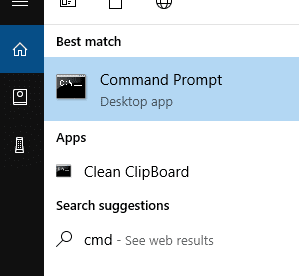
Notera: Du kan också använda Windows-tangenten + R och sedan skriva cmd och trycka på enter för att öppna kommandotolken.

2. Skriv kommandot nedan i kommandotolken.
pinga www.youtube.com –t

3. Tryck på enter-knappen.
4.Om du får resultat kommer det att visa att YouTube fungerar bra. Men om nätverksadministratören använder några verktyg för att blockera YouTube får du "Begäran tog för lång tid" som ett resultat.
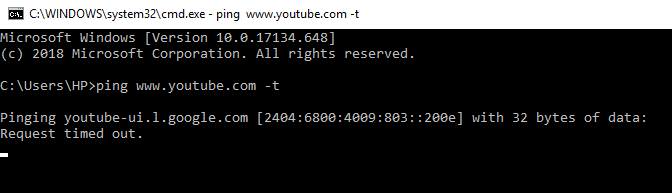
5.Om du får timeout för begäran som ett resultat, besök då isup.min webbplats för att se om YouTube verkligen är nere eller nere bara för dig.
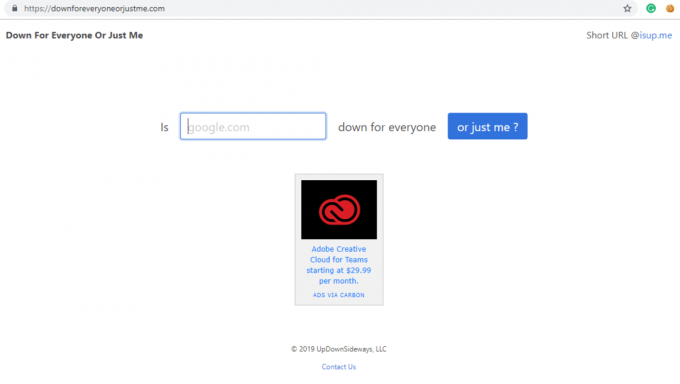
6.Enter youtube.com i den tomma rutan och klicka på enter.

7. Så snart du trycker på Enter får du resultatet.
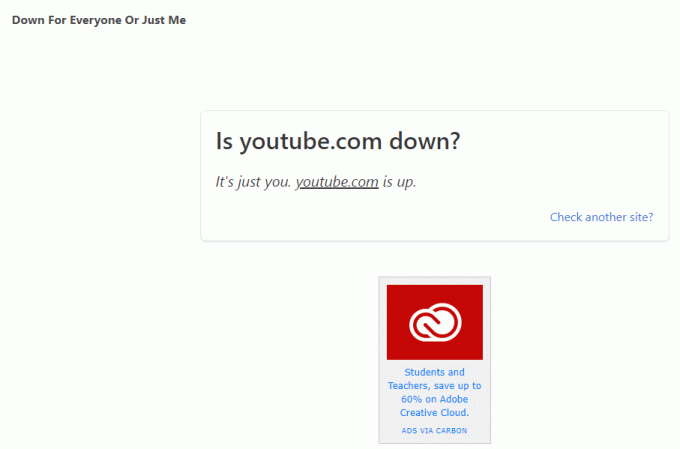
I bilden ovan kan du se att YouTube fungerar bra men att webbplatsen bara är nere för dig. Det betyder att YouTube är blockerat för dig och att du måste gå vidare och prova metoderna nedan för att avblockera YouTube.
Metoder för att avblockera YouTube i skolor, högskolor och kontor
Metoder för att avblockera YouTube på jobbet eller i skolan finns nedan. Prova dem en efter en och du kommer till metoden genom vilken du kommer att kunna avblockera den blockerade YouTube-webbplatsen.
Metod 1: Kontrollera Windows Host File
Värdfiler används av vissa administratörer för att blockera vissa webbplatser. Så om så är fallet kan du enkelt avblockera de blockerade webbplatserna genom att kontrollera värdfilerna. Följ stegen nedan för att kontrollera värdfilen:
1. Navigera genom sökvägen nedan i Windows File Explorer:
C:/windows/system32/drivers/etc/hosts

2. Öppna värdfiler med högerklicka på den och välj Öppna med.

3.Välj i listan Anteckningsblock och klicka på Ok.
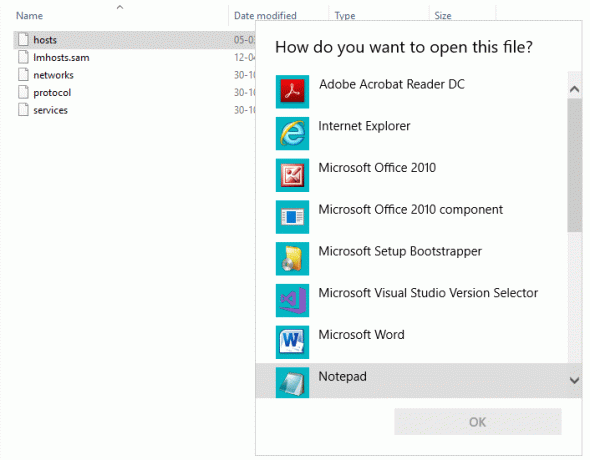
4.Den värdfilen öppnas inuti Anteckningar.

5. Kontrollera om det finns något skrivet relaterat till youtube.com det blockerar det. Om något skrivs relaterat till YouTube, se till att ta bort det och spara filen. Detta kan lösa ditt problem och kan avblockera YouTube.
Om du inte kan redigera eller spara hosts-filen då kan du behöva läsa den här guiden: Vill du redigera värdfilen i Windows 10?
Metod 2: Kontrollera tillägg för webbplatsblockerare
Alla moderna webbläsare som Chrome, Firefox, Opera etc. ger stöd för tillägg som används för att blockera vissa webbplatser. Skolor, högskolor, kontor mm. använda Chrome, Firefox som standardwebbläsare, vilket ger möjlighet att blockera YouTube med hjälp av tillägg för webbplatsblockering. Så, om YouTube är blockerat, kontrollera den första efter dessa tillägg och om du hittar några, ta sedan bort dem. För att göra det, följ stegen nedan:
1. Öppna webbläsaren som du vill komma åt YouTube.
2.Klicka på ikon med tre punkter finns i det övre högra hörnet.

3.Välj på Fler verktyg alternativ.
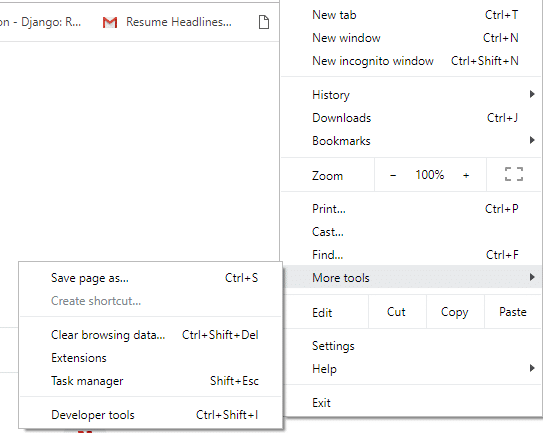
4. Under Fler verktyg klickar du på Tillägg.

5. Du kommer att se alla tillägg som finns i Chrome.

6. Besök alla tillägg och ta en titt på detaljerna för varje tillägg för att kontrollera om det blockerar YouTube eller inte. Om det blockerar YouTube, inaktivera och ta bort det tillägget och YouTube kommer att börja fungera bra.
Metod 3: Gå till YouTube med hjälp av IP-adressen
Vanligtvis, när YouTube är blockerat, gör administratörer det genom att blockera webbadressen www.youtube.com men ibland glömde de att blockera dess IP-adress. Så om du vill komma åt YouTube när det är blockerat, försök att komma åt det med dess IP-adress istället för URL: en. Ibland kanske du inte kan komma åt det, men för det mesta kommer det här lilla tricket att fungera och du kommer att kunna komma åt YouTube med dess IP-adress. Följ stegen nedan för att komma åt YouTube med dess IP-adress:
1. Gå först till YouTubes IP-adress genom att ange kommandot nedan i kommandotolken. Öppna kommandotolken genom att söka efter den med hjälp av sökfältet och tryck på enter-knappen på tangentbordet. Skriv sedan kommandot nedan och tryck på enter.
pinga youtube.com –t
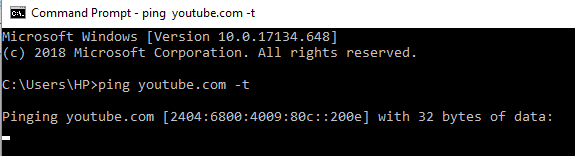
ELLER
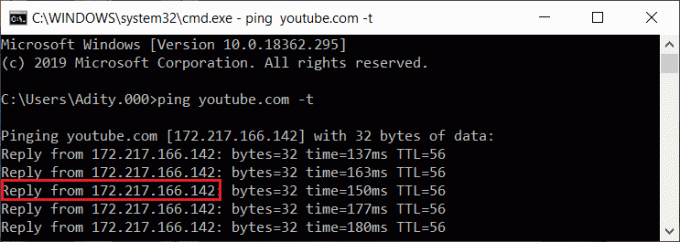
2. Du får IP-adressen till YouTube. Här är det 2404:6800:4009:80c:: 200e
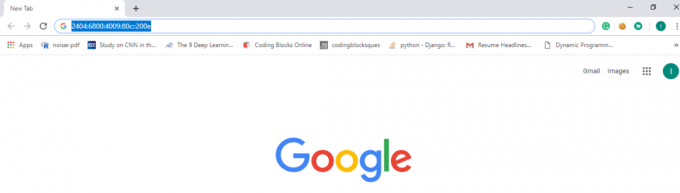
3. Skriv nu den ovan erhållna IP-adressen direkt i webbläsarens URL-fält istället för att ange URL för YouTube och tryck på Retur.
YouTube-skärmen kan öppnas nu och du kan njuta av videoströmning med YouTube.
Metod 4: Avblockera YouTube med Secure Web Proxy
Proxy-webbplatsen är webbplatsen som gör det enkelt att komma åt blockerade webbplatser som YouTube. Det finns gott om proxysajter tillgängliga som du enkelt kan hitta online och använda för att avblockera den blockerade YouTube. Några av dessa är:
proxfree.com/youtube-proxy.php. www.zalmos.com. unblockvideos.com. kproxy.com. hide.me/en/proxy. proxysite.com. www.proxyone.net. www.privateinternetaccess.com
Välj någon av ovanstående proxysidor och följ stegen nedan för att öppna den blockerade YouTube med vald webbproxy:
Notera:Var försiktig när du väljer proxysajt eftersom vissa proxysajter kan störa dina data och stjäla dina inloggningar och lösenord.
1. Ange proxy-URL i din webbläsare.

2.I den angivna sökrutan, Ange YouTube-url: www.youtube.com.
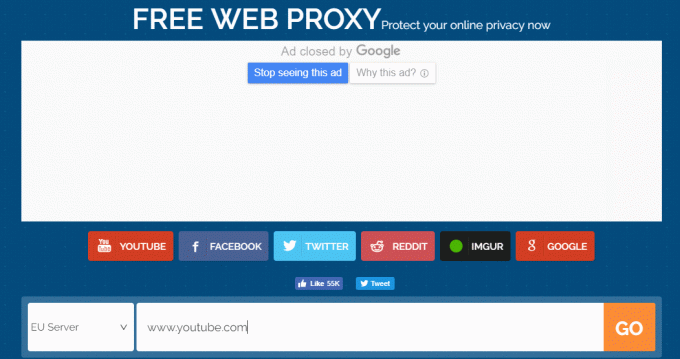
3. Klicka på Gå-knappen.
4.YouTubes startsida öppnas.

Metod 5: Använd VPN (Virtual Private Network) för att komma åt Youtube
Använder en VPN-programvara eller virtuellt privat nätverk programvara för att komma åt YouTube är en annan lösning på platser där YouTube är begränsat. När du använder VPN döljer den den faktiska IP-adressen och ansluter dig och YouTube virtuellt. Det gör VPN IP till din faktiska IP! Det finns många gratis VPN-program tillgängliga på marknaden som du kan använda för att avblockera den blockerade YouTube. Dessa är:
- Hotspot-sköld
- Air VPN
- VyprVpn
- Express VPN
Så välj någon av ovanstående VPN-proxymjukvara som du tror att du kan lita på och följ stegen nedan för ytterligare processor:
1.Välj VPN-programvaran och ladda ner nödvändiga program genom att klicka på hämta ExpressVPN.

2.När nedladdningen är klar, installera VPN-programvaran genom att noggrant följa instruktionerna från dess supportdokumentation.
3. När VPN-programvaran har ställts in helt efter installationen, börja titta på YouTube-videor utan onödiga störningar.
Metod 6: Använd Google Public DNS eller Open DNS
Många Internetleverantörer blockerar vissa webbplatser så att de kan begränsa användarens användning av en viss webbplats. Så om du tror att din internetleverantör blockerar YouTube kan du använda Googles offentliga DNS (Domain Name Server) för att komma åt YouTube från de områden där det är begränsat. Du måste ändra DNS i Windows 10 med Googles offentliga DNS eller öppna DNS. Följ stegen nedan för att göra det:
1.Tryck på Windows-tangenten + X och välj sedan Kommandotolk (Admin).

2. Ange kommandot nedan i kommandotolken:
ncpa.cpl
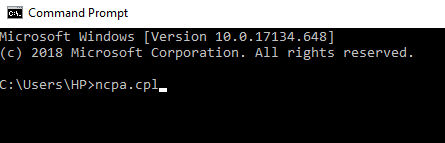
3. Tryck på Enter-knappen och nedan Nätverkskopplingar skärmen öppnas.

4.Här ser du Local Area Network eller Ethernet. Högerklicka på antingen Ethernet eller Wi-Fi beroende på hur du använder den för att ansluta till internet.

5. Från högerklicka på snabbmenyn väljer du Egenskaper.
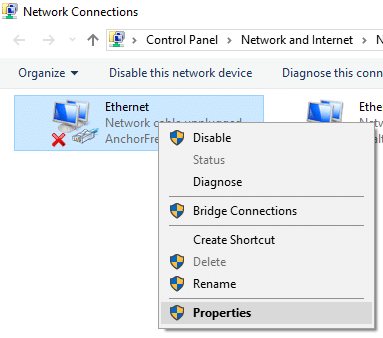
6.Nedan kommer en dialogruta att öppnas.
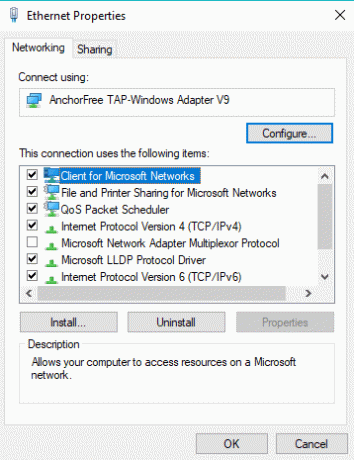
7. Leta efter Internetprotokoll version 4 (TCP/IPv4). Dubbelklicka på den.

8.Välj alternativknappen som motsvarar "Använd följande DNS-serveradresser”.
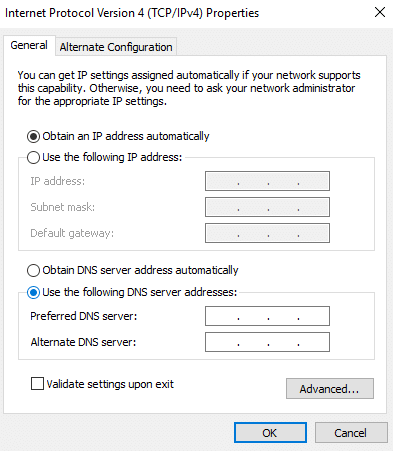
9. Ersätt nu IP-adressen med någon av dem, Googles offentliga DNS eller öppen DNS.
Google Public DNS: Föredragen DNS-server: 8.8.8.8. Alternativ DNS-server: 8.8.4.4 Öppna DNS: Föredragen DNS-server: 208.67.222.222. Alternativ DNS-server: 208.67.220.220

10. När du är klar klickar du på OK-knappen.
11. Klicka sedan på Verkställ följt av OK.
När du har slutfört stegen ovan, försök att öppna YouTube igen. Nu, njut av att titta YouTube-videor på ditt kontor eller i skolan.
Metod 7: Använd TOR Browser
Om YouTube är blockerat i ditt område och du vill undvika användningen av någon tredjeparts proxysajt eller tillägg för att komma åt det, är TOR webbläsare ditt idealiska val. TOR själv använde sin proxy för att låta användare få tillgång till den blockerade webbplatsen som YouTube. Följ stegen nedan för att avblockera YouTube med TOR-webbläsaren:
1. Besök Tors hemsida och klicka på Ladda ner Tor Browser finns i det övre högra hörnet.
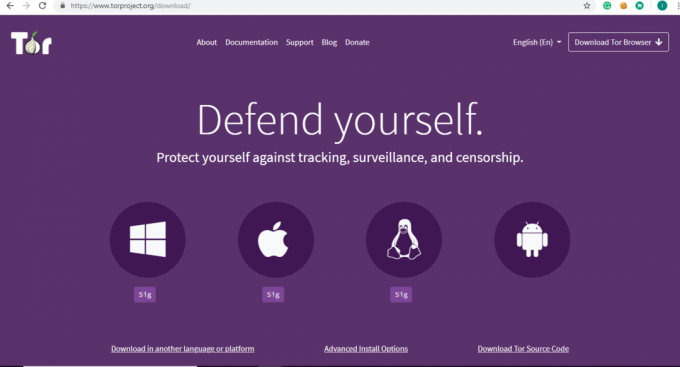
2.När nedladdningen är klar behöver du administrativ behörighet för att installera den på din PC.
3.Integrera sedan TOR webbläsare med webbläsaren Firefox.
4. För att öppna YouTube, ange YouTube URL i adressfältet och din YouTube öppnas.
Metod 8: Använda YouTube Downloader-webbplatsen
Om du inte vill använda någon proxysajt, tillägg eller någon annan webbläsare kan du titta på dina önskvärda videor genom att ladda ner dem med YouTubes videonedladdningsverktyg. Det finns många webbplatser tillgängliga som låter dig ladda ner YouTube-videor online. Det enda du behöver är länken till videon du vill titta på så att du kan ladda ner dem. Du kan använda någon av de nedan nämnda webbplatserna för att ladda ner YouTube-videor.
- SaveFrom.net
- ClipConverter.cc
- Y2Mate.com
- FetchTube.com
Följ stegen nedan för att ladda ner YouTube-videor med någon av ovanstående webbplatser:
1.Öppna någon av ovanstående webbplatser.

2.I adressfältet, ange länken till videon du vill ladda ner.
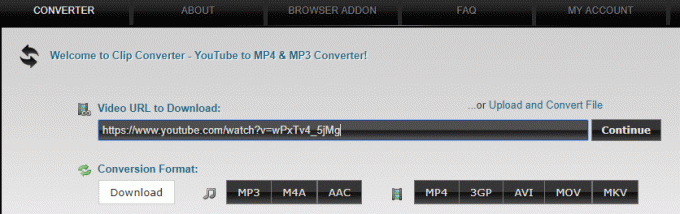
3. Klicka på Fortsätta knapp. Nedan visas en skärm.
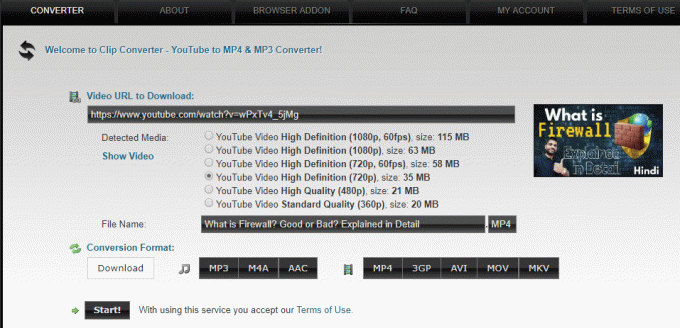
4.Välj videoupplösning där du vill ladda ner videor och klicka på Start knapp.

5. Klicka på knappen igen Ladda ner knapp.

6. Din video börjar laddas ner.
När videon har laddats ner kan du titta på videon genom att besöka nedladdningssektionen på din dator.
Rekommenderad:
- Rensa snabbt all cache i Windows 10 [Den ultimata guiden]
- 3 sätt att uppdatera Google Play Butik [Force Update]
- Dell Vs HP Bärbara datorer - Vilken är en bättre bärbar dator?
- 3 sätt att kontrollera hårddiskens varvtal
Så genom att följa ovanstående metoder kan du Avblockera enkelt YouTube när du är blockerad på kontor, skolor eller högskolor. Men om du fortfarande har några frågor angående denna handledning, tveka inte att fråga dem i kommentarsavsnittet nedan.